ThinkPad L470筆記本怎么安裝win7系統 安裝win7系統方法分享
ThinkPad L470作為經典商務本ThinkPad L460的升級產品,在機身細節和硬件配置方面都進行提升,而在面對一眾嚴苛的環境挑戰下,也有著同樣出色的表現,APS硬盤保護、以及軍標測試認證都是它品質的保證。那么這款筆記本如何一鍵u盤安裝win10系統呢?一起來看看吧。

安裝方法:
1、首先將u盤制作成u盤啟動盤,接著前往相關網站下載win7系統存到u盤啟動盤,重啟電腦等待出現開機畫面按下啟動快捷鍵,選擇u盤啟動進入到大白菜主菜單,選取【02】大白菜win8 pe標準版(新機器)選項,按下回車鍵確認,如下圖所示:

2、在pe裝機工具中選擇win7鏡像放在c盤中,點擊確定,如下圖所示:
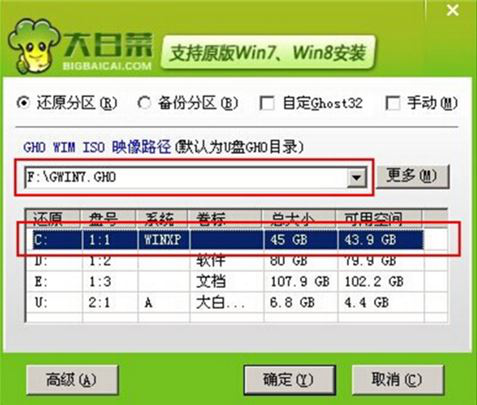
3、此時在彈出的提示窗口直接點擊確定按鈕,如下圖所示:
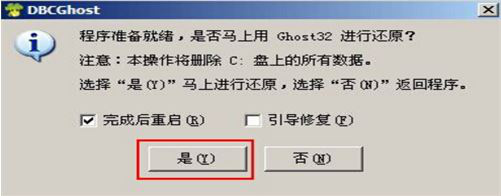
4、隨后安裝工具開始工作,我們需要耐心等待幾分鐘, 如下圖所示:
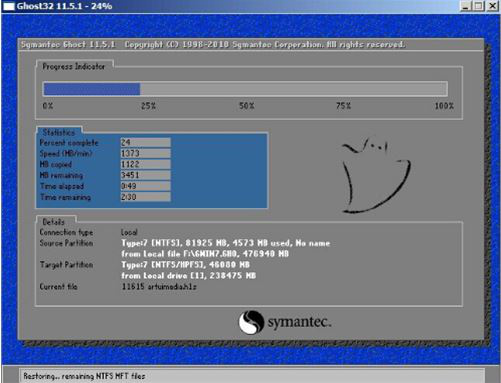
5、完成后,彈跳出的提示框會提示是否立即重啟,這個時候我們直接點擊立即重啟就即可。

6、此時就可以拔除u盤了,重啟系統開始進行安裝,我們無需進行操作,等待安裝完成即可。
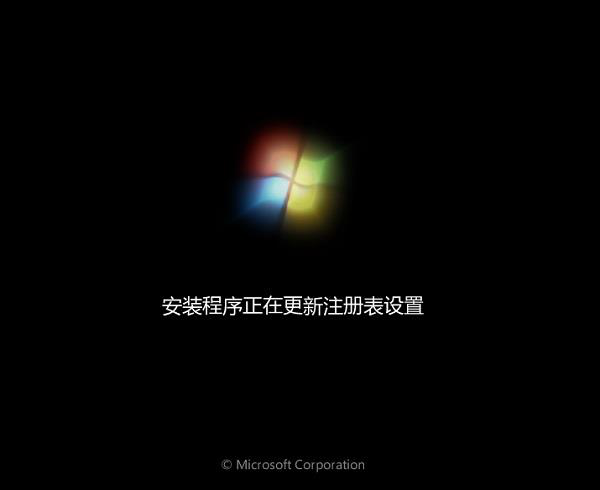
win7相關攻略推薦:
win7電腦開機動畫出錯怎么辦?詳細解決步驟
win7系統提示adb.exe位置錯誤怎么辦_win7系統adb.exe位置錯誤問題解決方法
win7電腦將本地磁盤驅動器隱藏具體操作流程
以上就是ThinkPad L470筆記本如何一鍵u盤安裝win7系統操作方法,如果ThinkPad L470的用戶想要安裝win7系統,可以根據上述操作步驟進行安裝。
相關文章:
1. 非uefi怎么安裝Win11?非uefi安裝Win11的方法教程2. Win10如何安裝?Win10安裝教程3. Win10安裝失敗進不了系統怎么辦?Win10安裝失敗進不了系統解決方法4. Win7怎么升級正版Win10?最全Win7免費升級正版Win10教程5. Win10提示“未授予用戶在此計算機上的請求登錄類型”怎么辦?6. Win10怎么卸載virtualbox?Win10升級提示立即卸載virtualbox怎么卸載?7. Win10 20H2文件夾隱藏了怎么顯示?8. 微軟Win11即將禁用30多年歷史的SMB1傳輸協議9. Win11突然黑屏怎么辦?Win11突然黑屏解決方法10. 如何一鍵關閉所有程序?Windows系統電腦快捷關閉所有程序教程
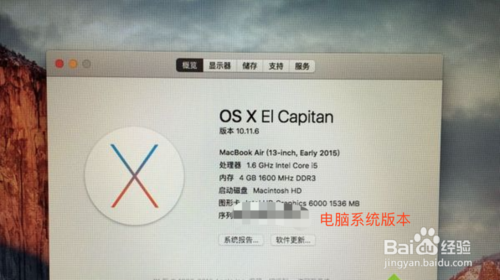
 網公網安備
網公網安備